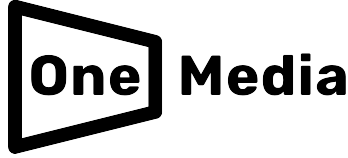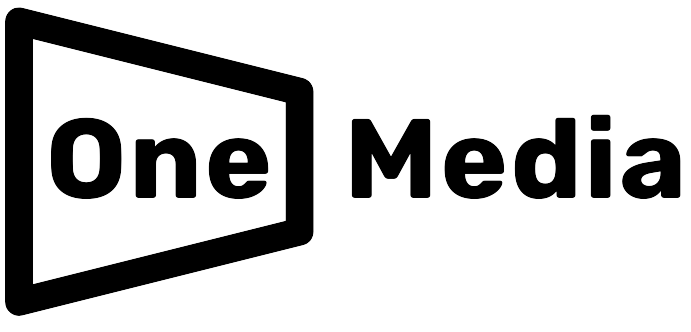Table of Contents
Comment enregistrer l’écran sur un MacBook facilement
Il existe plusieurs raisons pour lesquelles vous pourriez vouloir enregistrer l’écran de votre MacBook. Que ce soit pour créer des tutoriels vidéo, capturer des moments de jeu, enregistrer des appels vidéo ou préparer des présentations au travail, la méthode d’enregistrement de l’écran sur un MacBook est à la fois simple et efficace, se réalisant en quelques étapes.
Enregistrement de l’écran sur MacBook
Bien que vous puissiez être tenté d’installer des logiciels tiers pour enregistrer l’écran de votre MacBook, la méthode la plus simple est d’utiliser l’outil intégré de capture d’écran (Screenshot). Cet outil vous permet d’enregistrer tout ce qui se passe sur l’écran de votre appareil tout en permettant également la capture d’images grâce à des raccourcis clavier.
Pour activer l’outil de capture d’écran, appuyez simultanément sur les touches « Commande », « Maj » et « 5 » (Command + Shift + 5) de votre clavier. Une fenêtre s’ouvrira en bas de l’écran, affichant deux options pour l’enregistrement : enregistrer l’ensemble de l’écran ou une portion spécifique de celui-ci.
Options d’enregistrement
Si vous choisissez d’enregistrer l’ensemble de l’écran, une icône de caméra apparaîtra comme pointeur de souris. Cela est particulièrement utile si vous utilisez plusieurs écrans. Déplacez l’icône de la caméra sur l’écran que vous souhaitez enregistrer, puis cliquez dessus pour commencer l’enregistrement.
Si vous préférez enregistrer une partie spécifique de l’écran, faites glisser les coins du rectangle qui apparaît pour ajuster la taille du cadre. Vous pouvez également déplacer le cadre vers une autre zone de votre écran pour enregistrer ce qui se passe dans cette section précise.
Paramètres et options supplémentaires
En cliquant sur « Options », vous pourrez choisir parmi différentes alternatives pour l’enregistrement de votre écran. Cela inclut le choix du microphone que vous souhaitez utiliser, la sélection de l’emplacement de sauvegarde de l’enregistrement et la possibilité d’enregistrer les clics de souris. Une fois que vous êtes prêt, cliquez sur le bouton « Enregistrer » (Record) pour débuter l’enregistrement de votre écran.
Interruption de l’enregistrement
Lorsque vous avez terminé l’enregistrement, vous pourriez ne pas savoir comment l’arrêter, surtout si la fenêtre n’est pas visible. Cependant, vous verrez une petite icône d’arrêt dans la barre de menu du système macOS. Cliquez dessus pour stopper l’enregistrement de votre écran sur MacBook. Alternativement, vous pouvez rouvrir la fenêtre d’options en utilisant le même raccourci clavier mentionné précédemment.